Nachdem der "Spiel- und Bastelrechner" Raspberry Pi nun in der 3. Generation auf dem Markt ist, ist es an der Zeit sich den kleinen Einplatinenrechner im Kreditkartenformat mal anzusehen.

Zuerst stecke ich die microSD Karte, in meinem Fall eine 16GB Karte der Marke Sandisk, mit dem microSD - SD Adapter in den Cardreader meines Windows PC's und lade mir aus dem Internet das Programm SD Formatter 4.0 herunter mit welchem ich meine microSD Karte auf "FAT32" formatiere. Kleiner Hinweis, gewisse SD Karten der Größe 32 GB und 64 GB können Probleme verursachen, eine 8 GB oder 16 GB große Karte reicht erst mal völlig aus, und sollte zuverlässig funktionieren.
Bitte den Laufwerksbuchstaben mit bedacht wählen, da alle Daten die vorher auf der SD Karte bzw. dem gewählten Laufwerk waren dabei gelöscht werden.
Nun lade ich mir das NOOBS herunter, ich wähle die "Offline and netwerk install".
Nach dem herunterladen entpacke ich die Datei und kopiere den Inhalt der ZIP Datei auf die microSD Karte.
Nun ist die Karte vorbereitet und ich stecke Sie (ohne SD Adapter natürlich) in den Raspberry PI, noch Tastatur, Maus, HDMI & Ethernet angeschlossen und zu guter letzt noch das Netzteil, und schon beginnen die LEDs des kleinen Rechners zu leuchten und der PI bootet.
Solltet Ihr alles richtig gemacht haben, seht hier nach ein paar Sekunden folgendes Bild:
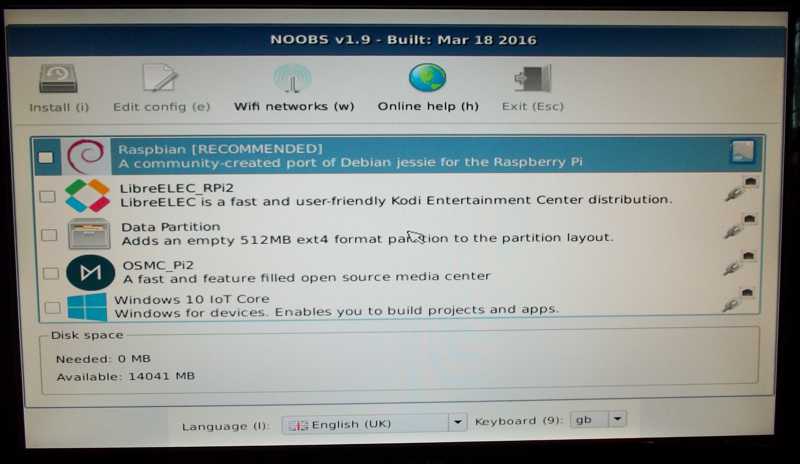 Ihr habt nun die Möglichkeit das Betriebssystem zu wählen mit welchem Ihr euren Raspberry PI betreiben möchtet. Das Image von "Raspbian" also dem Ersten in der Liste ist auf der SD Karte vorhanden, die anderen 4 lädt NOOBS bei Bedarf aus dem Internet. Solltet Ihr kein Netzwerkkabel angeschlossen haben bzw. der PI über keine Internet Verbindung verfügen, würd von NOOBS nur Raspbian angezeigt werden. Natürlich könnt Ihr hier auch das Wifi des Raspberry's benutzen, dazu müsst Ihr es in diesem Fenster durch klick auf "Wifi networks (w)" einrichten. Unten in der Mitte könnte übrigens Sprache und das Tastatur Layout auf Deutsch einstellen.
Ihr habt nun die Möglichkeit das Betriebssystem zu wählen mit welchem Ihr euren Raspberry PI betreiben möchtet. Das Image von "Raspbian" also dem Ersten in der Liste ist auf der SD Karte vorhanden, die anderen 4 lädt NOOBS bei Bedarf aus dem Internet. Solltet Ihr kein Netzwerkkabel angeschlossen haben bzw. der PI über keine Internet Verbindung verfügen, würd von NOOBS nur Raspbian angezeigt werden. Natürlich könnt Ihr hier auch das Wifi des Raspberry's benutzen, dazu müsst Ihr es in diesem Fenster durch klick auf "Wifi networks (w)" einrichten. Unten in der Mitte könnte übrigens Sprache und das Tastatur Layout auf Deutsch einstellen.
Für den ersten Test empfehle ich euch Raspbian, hiermit könnt Ihr dann eure ersten "Gehversuche" mit dem Raspberry PI 3 machen. Oder Ihr sucht euch eines der vielen Projekte aus die im Internet mit dem PI umgesetzt wurden und bastelt es selbst nach.
Für was auch immer Ihr euren PI einsetzen möchtet, ich wünsche euch viel Spaß damit


